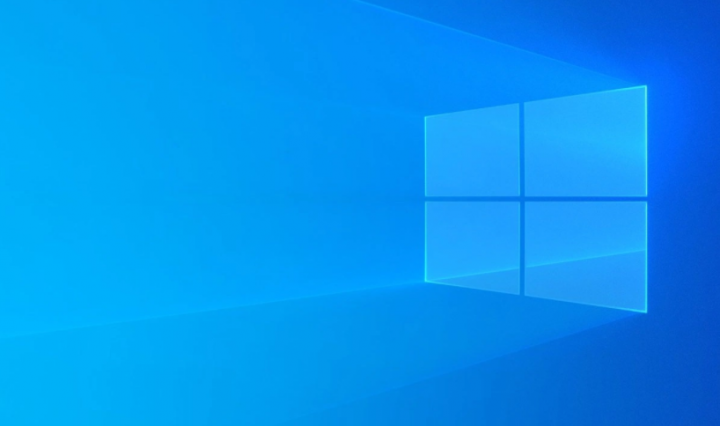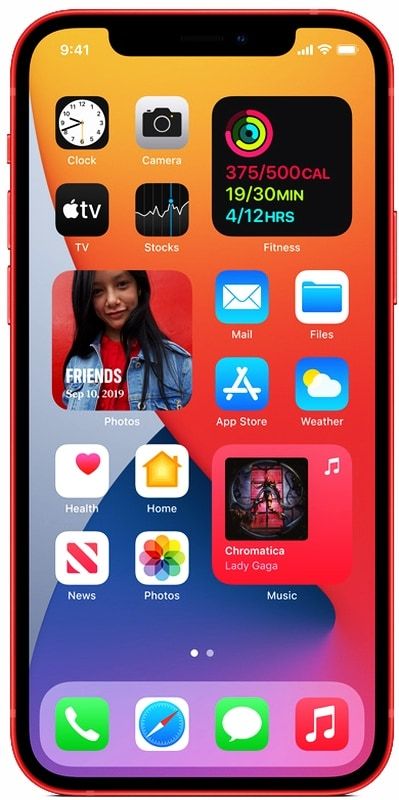মাইনক্রাফ্টে কীভাবে রঙিন লক্ষণ তৈরি করবেন
মাইনক্রাফ্ট একটি উন্মুক্ত পৃথিবী যেখানে আপনি যথেষ্ট সৃজনশীল হলে আপনি যে কোনও কিছু তৈরি করতে পারবেন। পৃথিবীর নিয়ম রয়েছে তবে খেলোয়াড়েরা কীভাবে তাদের চারপাশে কাজ করে তা আজ অবধি খেলোয়াড়দের জন্য আবিষ্কার করার জন্য গেমের যে ছোট ছোট গোপন কৌশল রয়েছে তা শিখলে আপনি অবাক হয়ে যাবেন। এটি দশ বছরের পুরনো তবে আপনি এখনও মাইনক্রাফ্টে চিহ্নগুলির জন্য কীভাবে পাঠ্যের রঙ পরিবর্তন করতে পারবেন তার মতো নতুন কিছু শিখতে পারেন। এই নিবন্ধে, আমরা মাইনক্রাফ্টে রঙিন চিহ্নগুলি কীভাবে তৈরি করব সে সম্পর্কে কথা বলতে যাচ্ছি। চল শুরু করি!
লক্ষণগুলি যে কোনও ধরণের কাঠের বাইরে তৈরি করা যেতে পারে তবে তাদের জন্য ডিফল্ট রঙটি কালো। আপনার চিহ্নটি যদি ওকের তৈরি হয় তবে এটি ঠিক আছে তবে আপনি যদি ডার্ক ওক ব্যবহার করেন তবে এটি পড়ার পক্ষে একরকম কঠিন। আপনি কীভাবে চিহ্নগুলির জন্য পাঠ্যের রঙ পরিবর্তন করতে পারেন তা এখানে। এটি জাভা সংস্করণ এবং অ্যাপের ইউডাব্লুপি সংস্করণ উভয়ের জন্যই কাজ করে।
বিভাগের প্রতীক | মাইনক্রাফ্টে রঙিন লক্ষণ
লক্ষণগুলির জন্য পাঠ্যের রঙ পরিবর্তন করতে, সাইন এর জন্য পাঠ্য প্রবেশ করা শুরু করার আগে আপনাকে রঙটি ডিক্লেয়ার করতে হবে। বর্ণটি বিভাগীয় চিহ্ন। এর পরে বর্ণ কোডটি প্রবেশ করেও রঙটি ঘোষণা করা হয়। উইন্ডোজ 10 এ, আপনি আল্ট কীটি ধরে রেখে এবং নম্বর প্যাডে 0167 আলতো চাপ দিয়েও এই চিহ্নটি প্রবেশ করতে পারেন।
রঙিন কোড | মাইনক্রাফ্টে রঙিন লক্ষণ
মাইনক্রাফ্টের বিভিন্ন রঙের কোড রয়েছে। আপনি ডিজিগমিনক্রাফ্টে গিয়ে প্রতিটি রঙ দেখতে কেমন তা পরীক্ষা করতে পারেন। সম্পর্কিত রঙের কোডগুলি নীচে হিসাবে রয়েছে;
| রঙ | কোড |
|---|---|
| কালচে লাল | .4 |
| নেট | .সি |
| সোনার | .6 |
| হলুদ | §এবং |
| গাঢ় সবুজ | - দুই |
| সবুজ | §প্রতি |
| একা | § বি |
| গা .় জল | .3 |
| গাঢ় নীল | .1 |
| নীল | §9 |
| রক্তবর্ণ আলো | ডি |
| রক্তবর্ণ অন্ধকার | §5 |
| সাদা | .F |
| ধূসর | .7 |
| গাঢ় ধূসর | §8 |
| কালো | §0 |
রঙ কোড ব্যবহার | মাইনক্রাফ্টে রঙিন লক্ষণ
এখন আপনি কী রঙের কোডটি ব্যবহার করবেন তা আপনি জানেন, আপনি পাঠ্যের রঙ পরিবর্তন শুরু করতে পারেন। মিনক্রাফ্টে, একটি সাইন রাখুন এবং তারপরে পাঠ্য সম্পাদনা মোডটি প্রবেশ করুন। বর্ণ কোডটি অনুসরণ করে বিভাগের চিহ্নটি প্রবেশ করান। কোনও অতিরিক্ত স্থান যুক্ত না করে সাইনটিতে আপনি যে পাঠ্যটি প্রদর্শন করতে চান তা প্রবেশ করুন। যদি পাঠ্যটি অন্য লাইনে উপচে পড়ে তবে দ্বিতীয় লাইনের আগে আপনাকে রঙের কোডটি প্রবেশ করতে হবে।
উইন্ডোজ 10 আপগ্রেড পণ্য কীটি যাচাই করতে ব্যর্থ
উদাহরণ
§fThis is a test §fsign
আপনি পাঠ্যে গা bold়, আন্ডারলাইন এবং ইটালিক শৈলী প্রয়োগ করতে পারেন। তাদের প্রত্যেকের নিজস্ব কোড প্রয়োজন এবং তারপরে সেগুলি রঙের কোড সহ ব্যবহার করা যেতে পারে।
স্টাইল কোড | মাইনক্রাফ্টে রঙিন লক্ষণ
বিভিন্ন শৈলীর জন্য কোডগুলি নীচে দেওয়া হয়েছে;
| বর্ণনা | কোড |
|---|---|
| সাহসী | L |
| স্ট্রাইকথ্রু | .এম |
| আন্ডারলাইন | .N |
| ইটালিক | Or |
আপনি যদি একটি রঙিন কোড এবং স্টাইল কোড উভয়ই ব্যবহার করতে চান তবে মাইনক্রাফ্টে রঙিন চিহ্নগুলির উদাহরণ উল্লেখ করুন সেগুলি ব্যবহার করার জন্য নীচে।
উইন্ডোজ অ্যাক্টিভেশন ত্রুটি কোড 0x803f7001
§f§lsign text
এটি আপনাকে একটি গা bold় সাদা পাঠ্য দেবে। আবার, আপনাকে সাইনটির প্রতিটি লাইনের শুরুতে এটি প্রবেশ করতে হবে। পাঠ্যটি যদি দ্বিতীয় লাইনে উপচে পড়ে এবং এই কোডটি শুরুতে উপস্থিত না হয়, তবে দ্বিতীয় লাইনের পাঠ্য রঙটি ডিফল্ট কালো হবে।
উপসংহার
ঠিক আছে, ওরা সবাই ছিল! আমি আশা করি আপনি মাইনক্রাফ্ট নিবন্ধে এই রঙযুক্ত চিহ্নগুলি পছন্দ করবেন এবং এটি আপনার জন্য সহায়ক বলে মনে করেন। আমাদের এটি সম্পর্কে আপনার মতামত দিন। এছাড়াও আপনার যদি এই নিবন্ধ সম্পর্কিত আরও প্রশ্ন থাকে। তারপরে আমাদের নীচের মন্তব্য বিভাগে জানতে দিন। আমরা খুব শীঘ্রই আপনি ফিরে পেতে হবে।
দিন শুভ হোক!
আরও দেখুন: উইন্ডোজ 10 এ কীভাবে আইওএস নোটস অ্যাপ পাবেন